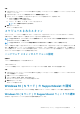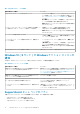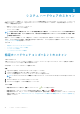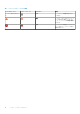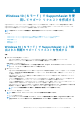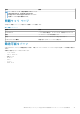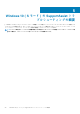Users Guide
Windows 10(S モード)で SupportAssist を使用し
て手動でサポート リクエストを作成する
このタスクについて
お使いのシステムのサービスプランに応じて、SupportAssist で検知されていない問題についてサポートリクエストを手動で作成す
ることができます。異なるサービス プランの SupportAssist 機能の情報については、「Windows 10(S モード)およびデル サービス
プランの SupportAssist 機能」を参照してください。
手順
1. SupportAssist を開き、サポートを受けるタブをクリックします。
2. サポートリクエスト開く をクリックします。
• サポートリクエストページが表示されます
• ハードウェア問題の通知が、ホーム ページに既に表示されている場合は、問題の詳細ページが表示されます。サポート リク
エストを作成する手順については、「Windows 10(S モード)で SupportAssist により検出された問題のサポート リクエスト
を作成する」を参照してください。
• システムの管理者権限がなく、SupportAssist プロファイルが作成されていない場合は、該当するメッセージが表示されま
す。システムに管理者としてサイン インし、プロファイルを作成してから再試行する必要があります。
3. サポートリクエストページが表示されている場合:
a. カテゴリの選択 リストで、適切な問題のカテゴリを選択します。
b. 問題の説明を入力します。
c. 次へ をクリックします。
• SupportAssist の契約条件を許諾していない場合は、SupportAssist の契約条件を許諾していないことを示すメッセージが表示
されます。SupportAssist の条項と条件を読む リンクをクリックし、条項と条件に同意し、保存 をクリックしてから、も
う一度試してください。
• SupportAssist がインターネットに接続できない場合、該当するエラーメッセージが表示されます。お使いのインターネット
の接続を確認し、再試行します。
• まだ SupportAssist プロファイルを作成していない場合は、Dell マイアカウント サインイン ページが表示されます。続行す
るには、SupportAssist プロファイルを作成し、完了 をクリックします。
• SupportAssist プロファイルをすでに作成している場合は、担当者と配送先情報が表示されます。担当者情報および配送先情
報を更新したい場合は、編集 をクリックし、必要なアップデートを行い、完了 をクリックします。
メモ: システムの管理者権限がない場合は、担当者情報と配送先アドレスを編集できません。
4. サマリーページで、完了 をクリックします
メモ: 履歴 ページから、サポート リクエスト ステータスの詳細の表示や追跡ができます。
ホームページが表示されます。
メモ: サポート リクエストの作成後、そのサポート リクエストの詳細が記載された通知が、SupportAssist を開くたびに
SupportAssist ウィンドウに表示されます。再度通知を表示したくない場合は、今後通知しない をクリックします。
問題の詳細ページ
以下の表に、問題の詳細ページに表示される情報を示します。
表
8. 問題の詳細ページ
情報 説明
サービス タグ システム固有の識別子。サービスタグは、英数字による ID です。
保証 サービスプランとその有効期限日です。
問題 サポートリクエストが作成された問題の詳細情報です。
ソリューション 推奨されるソリューション。
オンサイトサポートを希望する デルのサポート担当者がサイトに出向いて、パーツを交換すること
を希望する場合は、このチェック ボックスを選択します。
18 Windows 10(S モード)で SupportAssist を使用してサポート リクエストを作成する